Нейронные сети очень мощны для выполнения предиктивного анализа и решения аналитических задач. Они широко используются для классификации данных, чтобы обнаруживать закономерности и делать прогнозы. Бизнес-кейсы варьируются от классификации и защиты данных клиентов до классификации текста, поведения потребителей и многих других задач.
Чтобы показать, как создать приложение для выполнения анализа данных для решения задач классификации, команда Windows ML создала руководство «Анализ данных с помощью Pytorch и машинного обучения Windows». В этом руководстве показано, как обучить модель нейронной сети на основе табличного набора данных с помощью библиотеки PyTorch и как развернуть эту модель в приложении машинного обучения Windows, которое может работать на любом устройстве Windows.
Хотя в этом руководстве используется набор данных в форматах Excel или csv, описанный в нем процесс работает для любого табличного набора данных и научит вас, как выполнять прогнозы и использовать возможности Windows ML для вашего собственного уникального бизнес-кейса.
Визуализация Данных на Python | Pandas и Matplotlib
Обучите модель регрессии с несколькими метками с помощью PyTorch
В руководстве демонстрируются эти возможности анализа данных путем прогнозирования вида цветка ириса на основе его числовых измерений. Для обучения мы использовали известный набор данных Фишера, который включает записи о видах ирисов.
Вы можете использовать любой другой набор табличных данных для обучения вашей модели и прогнозирования желаемого результата. Однако важно указать входные и выходные данные модели на основе вашего набора данных и вашего сценария. В процессе обучения модель будет рассматривать взаимосвязь между входными и выходными данными и научится предсказывать результат.
На последнем этапе подготовки данных вы преобразуете входные и выходные данные модели в тензорный (Tensor) формат, поскольку для моделей машинного обучения требуется тензорное представление значений (многомерный массив). К счастью, очень легко преобразовать входные данные модели в тензоры с помощью PyTorch, используя пакет torch.Tensor PyTorch. В этом руководстве мы преобразуем входные данные набора данных с помощью всего нескольких строк кода.

Чтобы обучить модель нейронной сети, руководство проведет вас через процесс загрузки данных, определения параметров модели, модели и функции потерь, обучения модели на обучающем наборе и проверки модели с помощью набора проверки. В конце процесса обучения вы узнаете, как протестировать модель с помощью тестового набора данных.

Класс нейронной сети Pytorch nn.Module обеспечивает простой способ построения нейронной сети. Вам нужно только определить прямую функцию, так как обратная функция будет определена автоматически.
Как устроен процесс разработки? ДЛЯ НОВИЧКОВ / Про IT / Geekbrains
Изучите руководство, чтобы узнать, как создать обучающую функцию для перебора данных, передачи входных данных в сеть и оптимизации. После нескольких итераций по обучению можно ожидать достижения относительно высокой точности.

Развертывание модели с помощью API машинного обучения Windows
После обучения модели вы можете развернуть ее в приложении машинного обучения Windows, которое может работать на любом устройстве Windows. В руководстве показано, как создать все классы и методы для вызова API-интерфейсов машинного обучения Windows, которые загружают, связывают входные и выходные данные и оценивают вашу модель машинного обучения.

WindowsML API поддерживает все типы функций ONNX четырех описательных классов: тензоры, последовательность, карта и изображение. Это руководство поможет вам определить правильные входные данные на основе требований вашей модели. Чтобы создать тензорный ввод с помощью Windows ML API, вы можете использовать класс TensorFloat для определения 32-битного тензорного объекта с плавающей запятой. Этот класс предоставляет несколько методов для создания тензора — в этом руководстве мы используем метод CreateFromArray для создания входных данных тензора с точным размером, который требуется вашей модели.
Метод CreateFromArray требует двух параметров — массива видов и массива тензорных данных. Сам тензор — это просто список значений — наши данные, а массив видов сообщает вам, как интерпретировать массив данных. Если вы следовали руководству, модель сетевой регрессии, которую вы построили в предыдущей части, имеет четыре входных значения, каждое из которых представляет возможные размеры четырех физических характеристик цветка ириса. Размер пакета определяет количество выборок, которые будут распространяться по сети — в нашем случае размер пакета равен 1. Итак, форма входного тензора равна [1 × 4]. Этот массив видов сообщает вам, что массив данных имеет 2 измерения. Первое измерение имеет длину 1, а второе измерение — длину 4.

Начало работы
Завершив часть кода машинного обучения, вы можете легко интегрировать свою модель с приложением Windows. И если вам нужен ярлык, чтобы увидеть все это в действии, вы можете просмотреть полный образец кода в нашем репозитории GitHub — «Образец анализа данных», чтобы получить доступ к готовому приложению Windows. Это предварительно созданное приложение включает в себя графический интерфейс приложения и код управления пользовательским интерфейсом — все, что вам нужно для тестирования вашей модели!

Просматривая руководство, дайте нам знать, если у вас есть какие-либо предложения или вопросы, оставив отзыв о документации или примерах. Следите за обновлениями в блоге Windows AI!
Источник: habr.com
Tutorial: Build a custom insight widget
This tutorial demonstrates how to use your own insight queries to build custom insight widgets.
During this tutorial you learn how to:
- Run your own query and view it in a chart
- Build a custom insight widget from the chart
- Add the chart to a server or database dashboard
- Add details to your custom insight widget
Prerequisites
This tutorial requires the SQL Server or Azure SQL Database TutorialDB. To create the TutorialDB database, complete one of the following quickstarts:
- Connect and query SQL Server using Azure Data Studio
- Connect and query Azure SQL Database using Azure Data Studio
Run your own query and view the result in a chart view
In this step, run a sql script to query the current active sessions.
- To open a new editor, press Ctrl+N.
- Change the connection context to TutorialDB.
- Paste the following query into the query editor:
SELECT count(session_id) as [Active Sessions] FROM sys.dm_exec_sessions WHERE status = ‘running’
Add the custom insight to the database dashboard
- To open the insight widget configuration, click Create Insight on Chart Viewer:
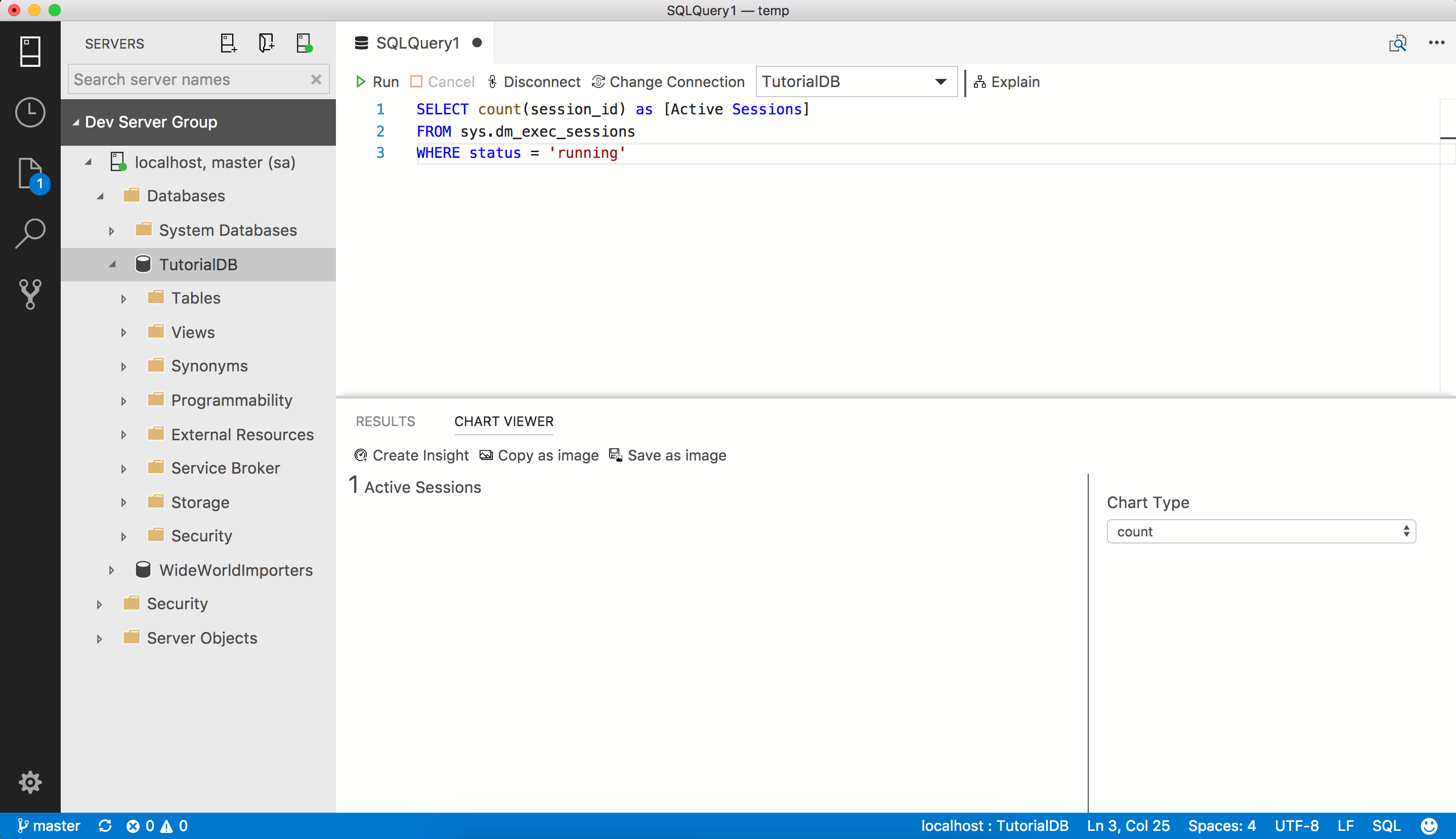
- Copy the insight configuration (the JSON data).
- Press Ctrl+Comma to open User Settings.
- Type dashboard in Search Settings.
- Click Edit for dashboard.database.widgets.
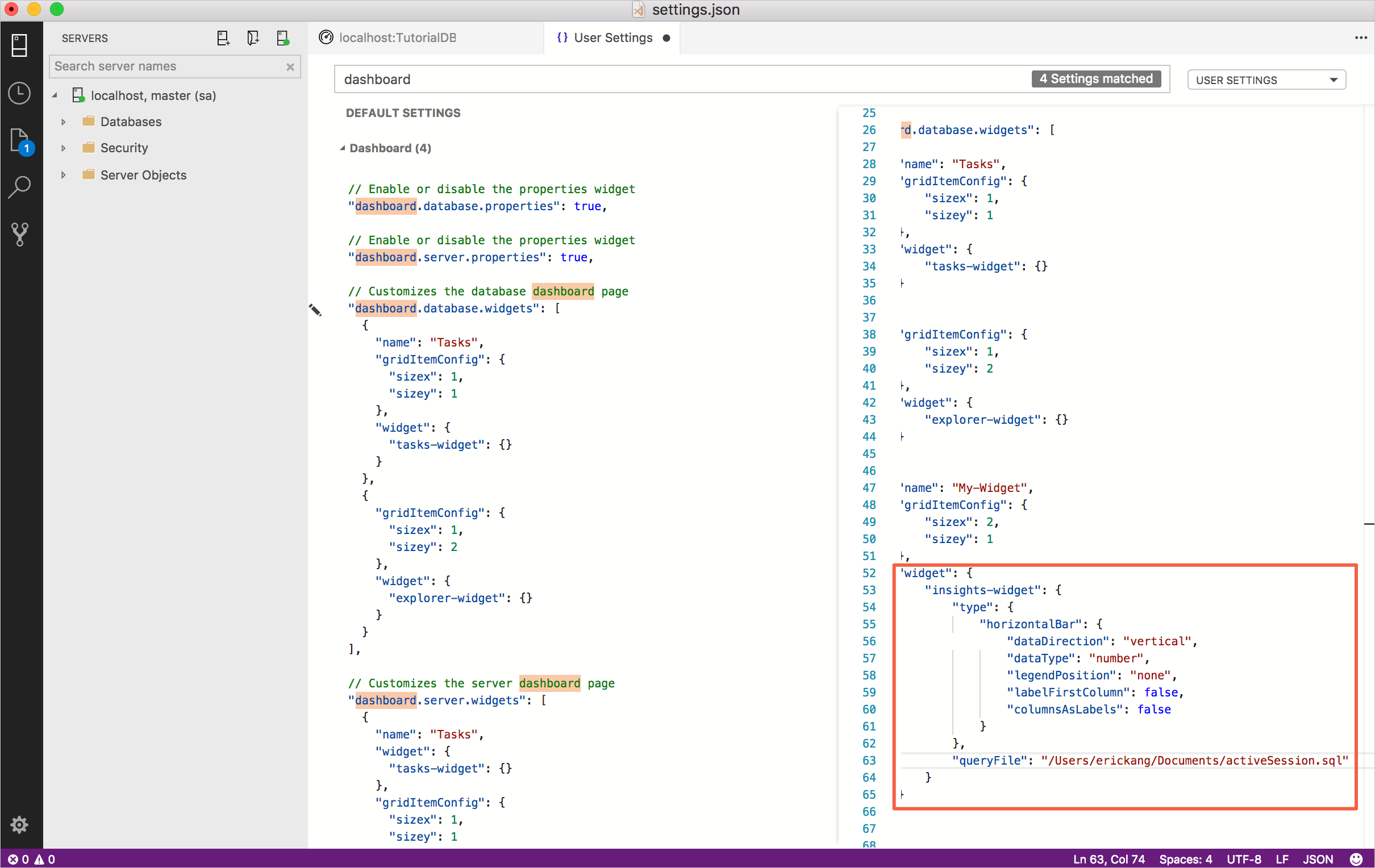
- Paste the insight configuration JSON into dashboard.database.widgets. Database dashboard settings looks like the following:
«dashboard.database.widgets»: [ < «name»: «My-Widget», «gridItemConfig»: < «sizex»: 2, «sizey»: 1 >, «widget»: < «insights-widget»: < «type»: < «count»: < «dataDirection»: «vertical», «dataType»: «number», «legendPosition»: «none», «labelFirstColumn»: false, «columnsAsLabels»: false >>, «queryFile»: «/activeSession.sql» > > > ]

Add details to custom insight
- To open a new editor, press Ctrl+N.
- Change the connection context to TutorialDB.
- Paste the following query into the query editor:
SELECT session_id AS [SID], login_time AS [Login Time], host_name AS [Host Name], program_name AS [Program Name], login_name AS [Login Name] FROM sys.dm_exec_sessions WHERE status = ‘running’
«dashboard.database.widgets»: [ < «name»: «My-Widget», «gridItemConfig»: < «sizex»: 2, «sizey»: 1 >, «widget»: < «insights-widget»: < «type»: < «count»: < «dataDirection»: «vertical», «dataType»: «number», «legendPosition»: «none», «labelFirstColumn»: false, «columnsAsLabels»: false >>, «queryFile»: «/activeSession.sql», «details»: < «queryFile»: «/activeSessionDetail.sql», «label»: «SID», «value»: «Login Name» > > > > ]

Next steps
In this tutorial, you learned how to:
- Run your own query and view it in a chart
- Build a custom insight widget from the chart
- Add the chart to a server or database dashboard
- Add details to your custom insight widget
To learn how to backup and restore databases, complete the next tutorial:
Источник: learn.microsoft.com
Учебное пособие — построение аналитического приложения
В этом учебном пособии рассматривается создание приложения Qlik Sense в Аналитика Qlik Cloud . Можно будет добавить в него данные, создать диаграммы и составить презентацию-повествование.

Что вы узнаете
Освоив это пособие, вы узнаете, какие шаги необходимо выполнить, чтобы построить приложение, включая создание визуализаций с помощью Insight Advisor . Вы также освоите принципы разработки приложений.
Кому следует ознакомиться с этим учебным пособием
Пользователи, знакомые с основами Аналитика Qlik Cloud . Вы знаете, как делать выборки и интерпретировать полученные результаты.
Что требуется сделать перед началом работы
- доступ к Аналитика Qlik Cloud ,
- пользователь с доступом Право пользователя «Профессионал» или «Пользователь с полными правами». Чтобы узнать свой тип доступа, обратитесь к администратору клиента. Для получения дополнительной информации см. раздел Назначение прав пользователей.
- Файлы данных учебного пособия. Загрузите этот пакет и разархивируйте его: Tutorial — Building an app files
Уроки, содержащиеся в учебном пособии
Темы, представленные в данном учебном пособии, рассчитаны на последовательное изучение. Однако вы можете в любое время прерваться и снова вернуться к ним.
Дополнительные информационные ресурсы
- Программа Qlik предлагает широкий набор ресурсов для дополнительного изучения.
- Доступна интерактивная справка Qlik .
- Обучение, в том числе бесплатные интерактивные курсы, доступно в разделе Qlik Continuous Classroom .
- Дискуссионные форумы, блоги и многое другое находится в разделе Qlik Community .
Помогла ли вам эта страница?
Источник: help.qlik.com